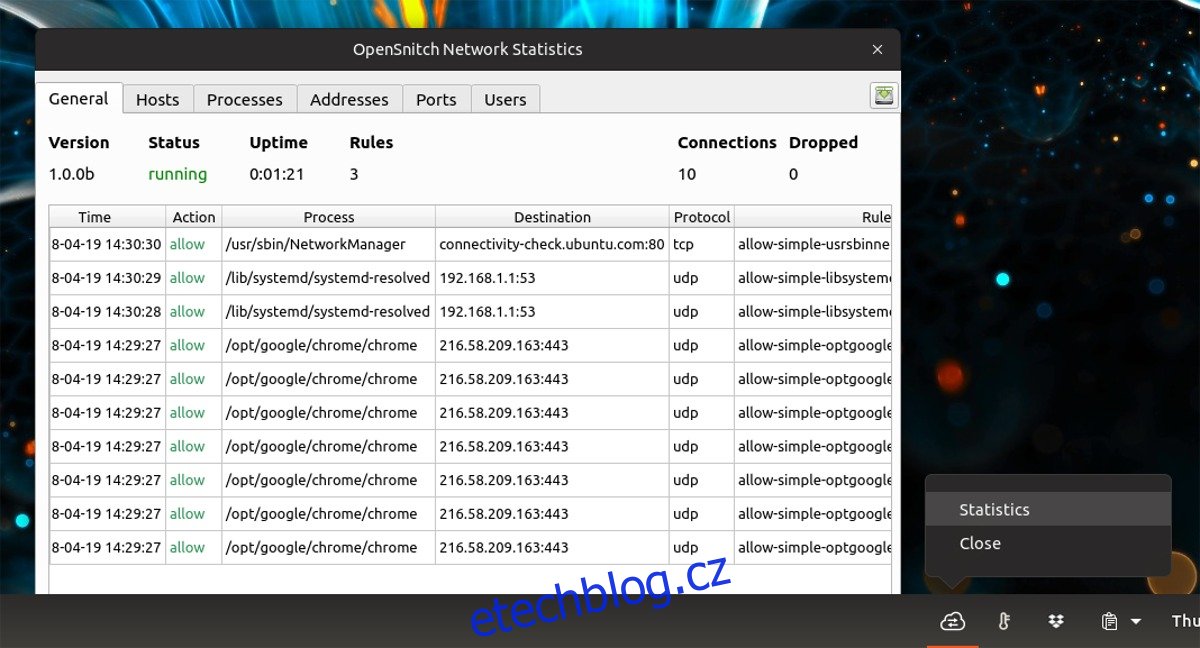Linux má docela dobrý firewall, ale pro nové uživatele není příliš intuitivní. Nejsou zde žádná vyskakovací dialogová okna, která by uživateli dávali vědět, co programy dělají, a vše se provádí s terminálem, pokud nejste dostatečně důvtipní na to, abyste si nainstalovali program pro jeho ovládání. Pokud hledáte lepší řešení, zvažte možnost vyzkoušet Open Snitch. Je to jednoduchá firewallová aplikace silně inspirovaná programem Little Snitch na Mac OS. Není snadné nainstalovat Open Snitch, protože uživatelé musí ručně nastavit cestu GO pro programovací jazyk Google Go a nainstalovat program pomocí něj. Přesto, jakmile to rozjedete, kdokoli, včetně začátečníků, to může hodně využít.
Poznámka: Open Snitch je experimentální program a nemusí se správně stavět na každé verzi Ubuntu. Nejlepších výsledků dosáhnete, když budete pečlivě dodržovat pokyny a další čtení naleznete na stránce Github.
Table of Contents
Nastavte Go Path
Open Snitch je napsán v Go, takže jeho instalace vyžaduje jazyk Go. Google Go se bohužel nenakonfiguruje automaticky správně pouze po instalaci na Linux. Chcete-li jej použít, musíte nejprve nastavit „cestu“. Cesta umožní snadnou instalaci balíčků do počítače se systémem Linux.
Chcete-li nastavit správnou cestu, otevřete okno terminálu a postupujte podle pokynů níže.
Nejprve použijte příkazy mv a cp k vytvoření kompletní zálohy vašeho bash_profile.
cd ~/ cp .bash_profile ~/Documents mv ~/Documents/.bash_profile ~/Documents/.bash_profile-backup
Nyní, když je vše bezpečně zálohováno, je čas otevřít bash_profile uvnitř textového editoru Nano, aby se správně nakonfigurovala cesta Go.
nano ~/.bash_profile
Vložte následující kód do souboru bash_profile:
exportovat GOPATH=$HOME/go
Budete také muset nastavit adresář Go bin. Vložte níže uvedený kód do Nano a nastavte jej.
exportovat GOBIN=$HOME/go/bin
Po přidání cest k souboru stiskněte Ctrl + O pro uložení úprav.
Pomocí příkazu source řekněte Bashovi o nové cestě Go:
source ~/.bash_profile
Nainstalujte Go
Váš počítač se systémem Linux má správnou cestu Go Path. Dalším krokem k instalaci Open Snitch je instalace samotného programovacího jazyka Go. Otevřete terminál a podle pokynů níže se dozvíte, jak nainstalovat Google Go. Pochopte prosím, že Open Snitch nebude fungovat, pokud nemáte přístup ke Google Go 1.8.
sudo apt install golang-go python3-pip python3-setuptools protobuf-compiler libpcap-dev libnetfilter-queue-dev python-pyqt5 pyqt5-dev pyqt5-dev-tools git
Obecné pokyny
Instalace Google Go na méně známé linuxové distribuce je trochu složitější. Chcete-li začít, použijte nástroj wget a rychle si stáhněte nejnovější verzi zdrojového kódu.
Než budete moci nainstalovat Open Snitch, nainstalujte následující závislosti. Mohou mít různá jména. Jako referenci použijte výše uvedené závislosti Ubuntu.
Poznámka: Open Snitch byl navržen pro běh na Ubuntu a vývojář ve skutečnosti pouze nastiňuje pokyny pro závislosti pro tuto distribuci Linuxu. Pokud se to pokusíte použít v jiném operačním systému Linux, bude to fungovat, ale můžete narazit na problémy.
wget https://dl.google.com/go/go1.10.2.linux-amd64.tar.gz
Stahování by mělo být rychlé a po dokončení použijte příkaz Tar k úplnému rozbalení jazyka do správného umístění na vašem počítači se systémem Linux.
sudo tar -C /usr/local -xvzf go1.10.2.linux-amd64.tar.gz
Dále otevřete svůj profil Bash a přidejte do něj cestu „Go root“. Přidání umístění Go do tohoto souboru je nezbytné, protože Go instalujete ručně z kódu, nikoli pomocí nativního, přiloženého balíčku.
nano ~/.bash_profile
Vložte níže uvedený kód do editoru Nano a nastavte kořenovou cestu:
export GOROOT=/usr/local/go
Uložte úpravu pomocí Ctrl + O a poté ji vytvořte:
source ~/.bash_profile
Získání Open Snitch
Instalace Open Snitch na Ubuntu začíná získáním zdrojového kódu. Začněte pomocí Go ke stažení dvou důležitých závislostí používaných s Open Snitch:
go get github.com/golang/protobuf/protoc-gen-go go get -u github.com/golang/dep/cmd/dep
Dále použijte instalační nástroj balíčku Python 3 k získání závislostí souvisejících s Pythonem, které Open Snitch potřebuje.
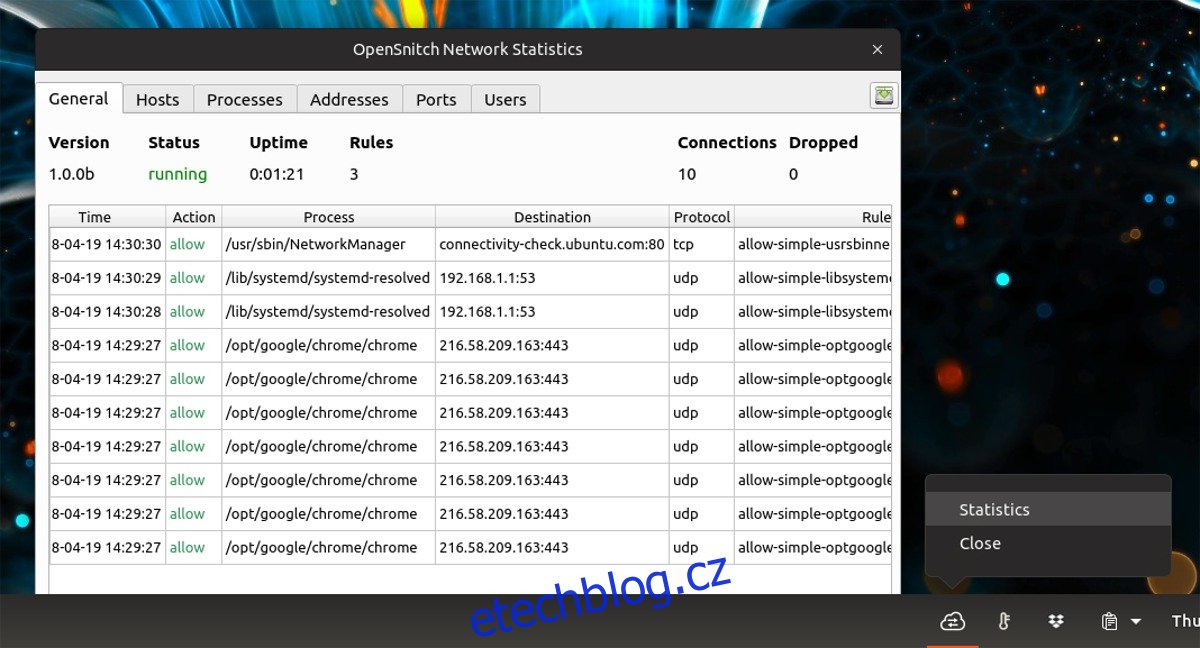
VAROVÁNÍ: Nespouštějte níže uvedený příkaz jako root nebo sudo, protože nainstaluje tyto knihovny v celém systému, což není to, co potřebujeme k použití Open Snitch.
python3 -m pip install --user grpcio-tools
O všechny závislosti je postaráno, nyní je čas použít Go ke klonování nejnovějšího zdrojového kódu programu.
go get github.com/evilsocket/opensnitch
Nedělejte si starosti, pokud výzva Přejít říká „nejsou žádné soubory“ nebo něco podobného. Ignorujte jej a pomocí příkazu CD přesuňte terminál do správného adresáře.
cd $GOPATH/src/github.com/evilsocket/opensnitch
V tomto okamžiku je možné spustit příkaz make and make install a sestavit Open Snitch na vašem počítači Ubuntu Linux.
make sudo make install
Jádro kódu je vytvořeno a nainstalováno. Dále povolte démona Open Snitch.
sudo systemctl enable opensnitchd sudo systemctl start opensnitchd
Pokud je instalace Open Snitch úspěšná, budete moci vyhledat „Open Snitch“ jako zástupce na ploše a spustit jej. Případně spusťte opensnitch-ui v terminálu.
Pomocí Open Snitch
Když je nástroj Open Snitch nainstalován a spuštěn, uživatel nebude muset mnoho konfigurovat ani dělat. Stačí nechat program běžet na pozadí. Prohledá a upozorní vás na programy, které se pokoušejí změnit věci na vašem počítači se systémem Linux.
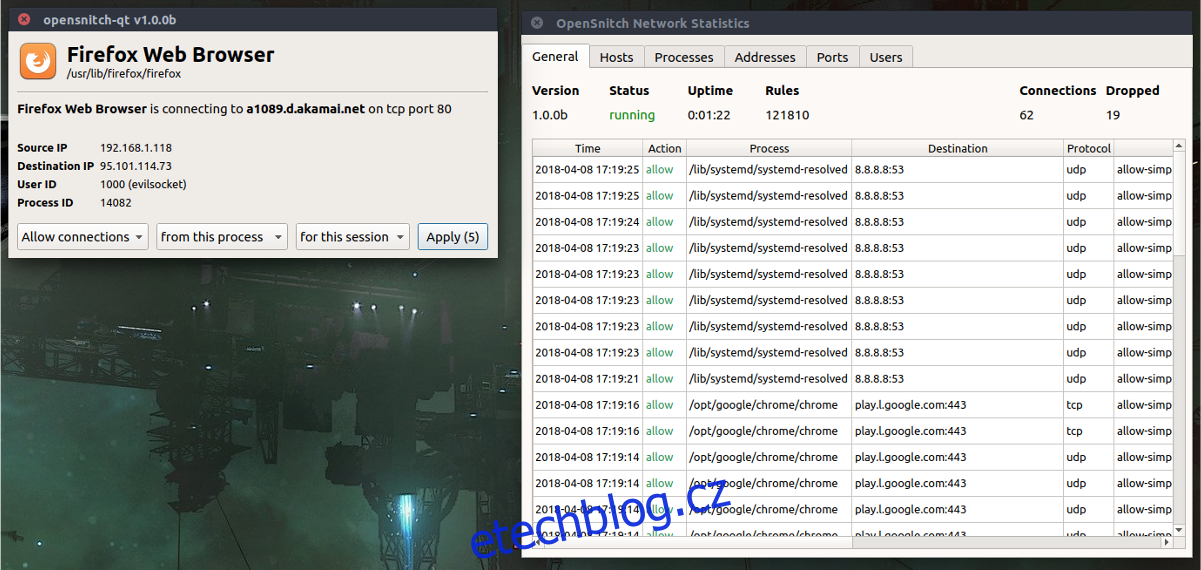
Chcete-li program dočasně povolit, klikněte na „Povolit jednou“. Chcete-li jej povolit trvale, klikněte na „Povolit trvale“.
Případně programy dočasně zablokujte kliknutím na „Odmítnout“ nebo „Blokovat“ pro trvalé odmítnutí.